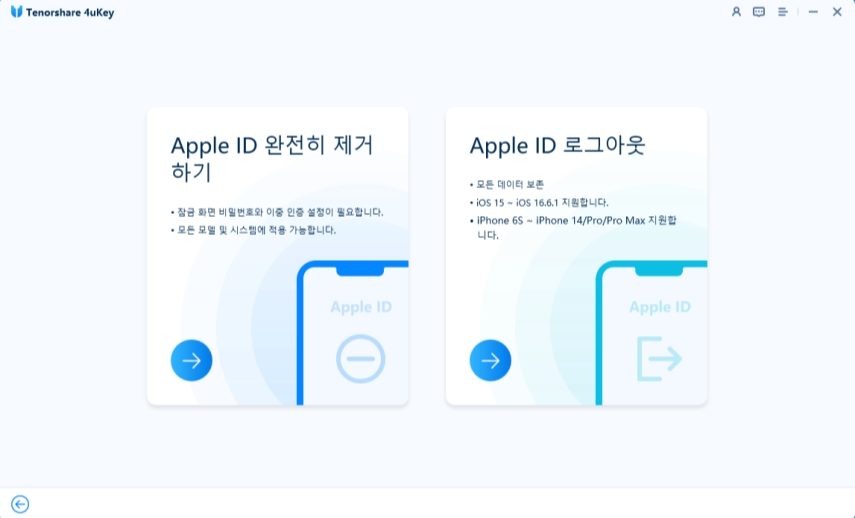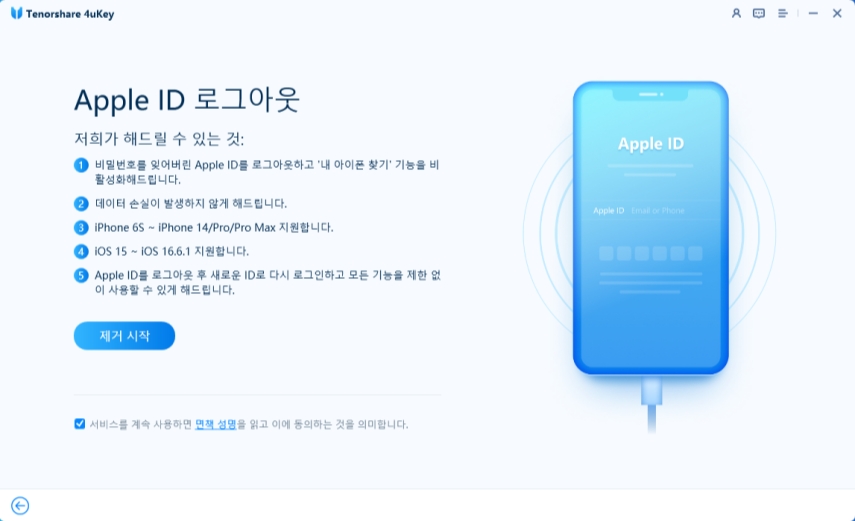[2025년 12월] Apple ID 비밀번호 찾기 초기화 없이
by 오준희 업데이트 시간 2024-12-25 / 업데이트 대상 Unlock iPhone
애플 ID 비밀번호는 iCloud, App Store, iTunes 등 다양한 Apple 서비스 이용에 필수적입니다. 하지만 비밀번호를 잊는 경우, 비밀번호 재설정은 신원 확인, 보안 질문 답변 등 번거로운 절차가 필요합니다. 이번 글에서 초기화 없이도 애플 아이디 비밀번호 찾기 방법을 소개합니다.
1부. Apple ID 비밀번호 찾기 방법 3가지
방법1. 초기화 없이 애플 ID 비밀번호 찾는 방법 [빠르고 쉽게]
모든 것을 잃지 않고 애플 ID를 변경할 수 있나요? Tenorshare 4ukey를 사용하면 초기화 없이 애플 ID 비밀번호를 가장 쉽고 빠르게 확인할 수 있습니다. 이 도구를 사용하면 몇 번의 클릭만으로 아이폰 또는 아이패드에 저장된 애플 ID 비밀번호를 찾아 볼 수 있습니다. 또한 비밀번호/전화번호/이메일 없이 애플 ID에서 로그아웃하고, 데이터 손실 없이 애플 ID를 신속하게 제거하며, 모든 아이폰 및 아이패드 모델을 지원합니다.
Tenorshare 4uKey 주요 기능
- 온라인에서 재설정 없이 저장된 애플 ID 비밀번호를 쉽게 찾아보기
- 비밀번호/전화번호/이메일 없이 애플 ID 로그아웃, 데이터 손실 없음 [새로운 기술]
- 애플 ID를 잊어버렸거나 애플 ID가 잘못된 경우 비밀번호 없이 애플 ID 빠르게 제거 및 재설정
- 전문 기술 불필요, 간단한 단계로 몇 분 안에 완료
- iOS 17/16/15 이상을 실행하는 모든 아이폰 및 아이패드 모델 지원
초기화 없이 애플 ID 비밀번호 찾는 방법
기기에서 애플 ID 비밀번호를 확인하려면 Tenorshare 4uKey의 "암호 관리" 기능을 사용할 수 있습니다. 이 기능은 애플 ID 비밀번호, Wi-Fi 비밀번호, 웹사이트 비밀번호, 앱 비밀번호 등 아이폰 또는 아이패드에 저장된 모든 비밀번호를 스캔하고 볼 수 있도록 도와줍니다.
애플 ID 비밀번호 초기화 없이 확인하는 방법:
- Tenorshare 4uKey를 컴퓨터에 무료로 다운로드하여 실행하고 "암호 관리"를 선택합니다.
- 아이폰 또는 아이패드를 USB 케이블로 컴퓨터에 연결합니다. "스캔 시작"을 클릭하여 비밀번호를 검색합니다. "스캔 기록 보기 >>"를 클릭하여 스캔한 모든 기록을 확인할 수도 있습니다.
- 비밀번호 스캔 시작을 클릭하고 백업 비밀번호를 입력합니다. 백업 비밀번호가 없는 경우 프로그램은 "a"를 임시 비밀번호로 사용합니다.
- 프로그램이 기기의 계정 및 비밀번호를 스캔하고 분석할 때까지 기다립니다.
- 그러면 초기화 없이 애플 ID 비밀번호를 확인할 수 있습니다.

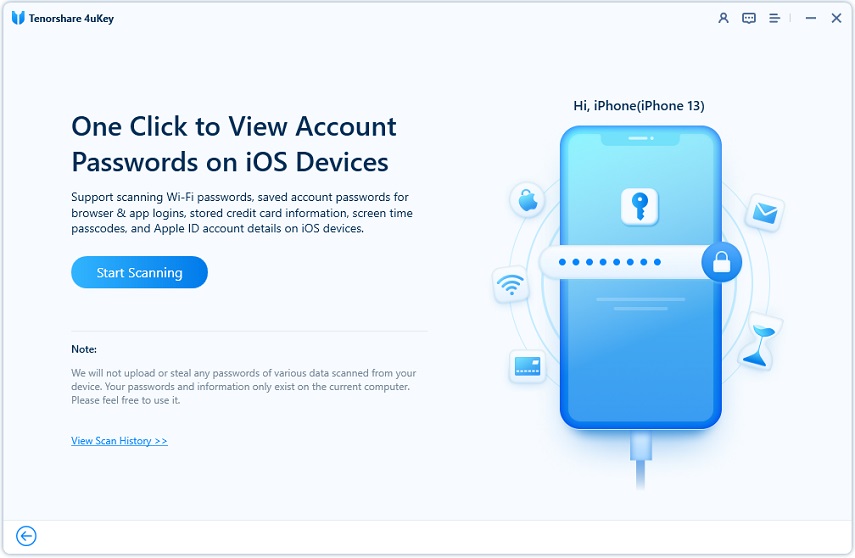

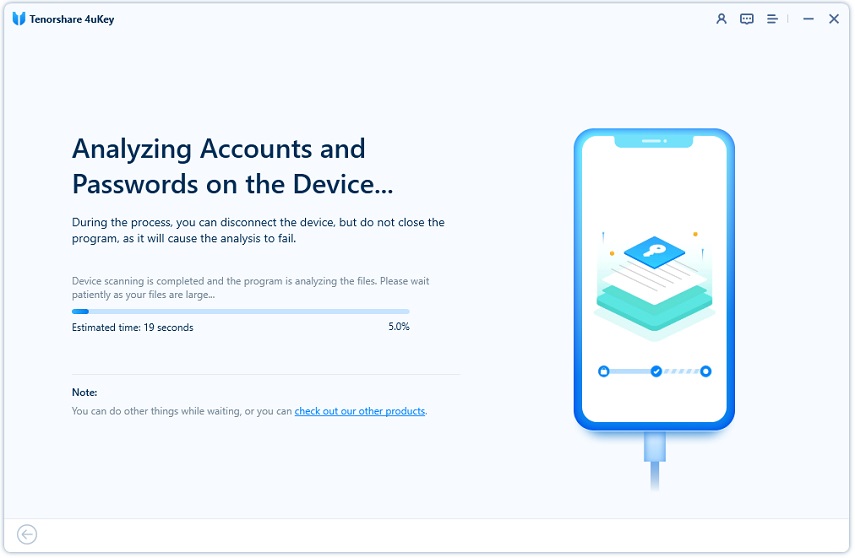
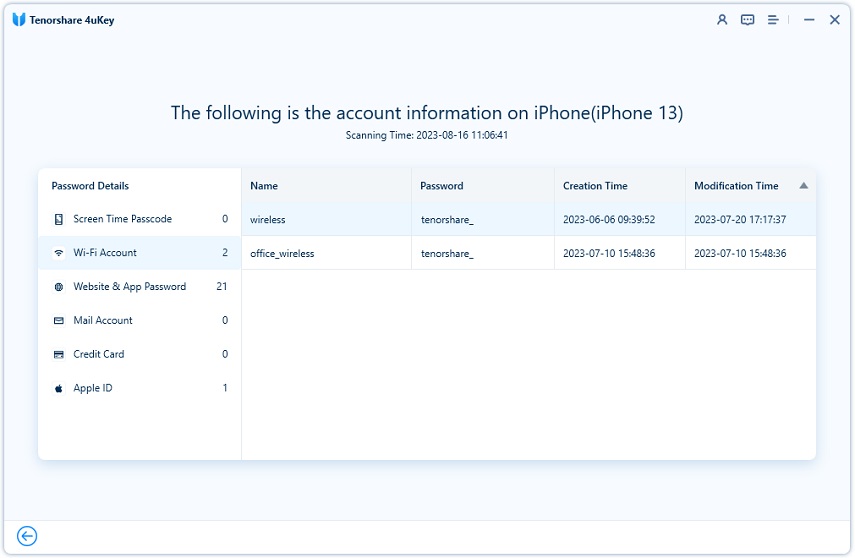
방법2. 설정에서 애플 아이디 비밀번호 찾기
애플 ID 비밀번호를 재설정하지 않고 찾는 또 다른 방법은 기기 설정에 저장된 비밀번호를 확인하는 것입니다. iCloud 키체인 기능을 활성화하면 기기는 애플 ID 비밀번호를 포함하여 Apple 기기 전체에서 비밀번호를 자동으로 저장하고 동기화합니다.
설정에서 애플 ID 비밀번호를 찾으려면 다음 단계를 따르세요:
- 아이폰 또는 아이패드에서 설정 앱으로 이동합니다.
- "암호"를 탭 합니다.
- 기기 비밀번호를 입력하거나 Face ID/Touch ID를 사용하여 비밀번호에 접근합니다.
- 애플 ID가 있는지 확인하고 선택한 다음 탭 하여 관련 비밀번호를 표시합니다.
방법3. Mac에서 애플 비밀번호 찾기
Mac 컴퓨터가 있는 경우 시스템 환경설정을 사용하여 애플 ID 비밀번호를 재설정하지 않고도 찾을 수 있습니다. Mac에는 애플 ID 비밀번호를 포함하여 Apple 기기 전체에서 비밀번호를 저장하고 동기화할 수 있는 키체인 기능도 있습니다.
Mac에서 애플 ID 비밀번호를 찾으려면 아이폰에서 재설정 없이 애플 ID 비밀번호를 찾는 방법을 배우려면 다음 단계를 따르세요:
- Apple 메뉴에서 시스템 환경설정을 엽니다.
- 비밀번호를 클릭합니다.
- Touch ID 또는 사용자 계정 비밀번호를 사용하여 로그인합니다. watchOS 6 이상이 설치된 Apple Watch를 사용하여 비밀번호를 확인할 수도 있습니다.
- 웹 사이트를 선택하여 비밀번호를 봅니다.
- 비밀번호를 수정하려면 편집을 누른 다음 비밀번호 삭제를 클릭하여 비밀번호를 제거합니다. 비밀번호를 수정하고 저장을 클릭하여 비밀번호를 변경할 수도 있습니다.
2부. 애플 아이디 없이 아이폰 초기화 방법
애플 아이디 비밀번호를 잊어버렸을 때 아이폰 초기화하려면 Tenorshare 4uKey의 "Apple ID 해제" 기능을 사용할 수도 있습니다. 사용 방법은 다음과 같습니다.
Tenorshare 4uKey를 무료로 다운로드하여 설치합니다. 아이폰을 USB 케이블로 컴퓨터에 연결합니다. 그런 다음 다음 페이지에서 "애플 ID 제거" > "애플 ID 로그아웃" 기능을 선택합니다.
참고: 데이터 손실 없이 애플 ID에서 로그아웃하는 기능은 최신 버전에서 지원됩니다.

그런 다음 제거 시작을 클릭하면 Apple ID가 제거됩니다.

그 과정은 잠시 시간이 걸릴 테고, 이제 끝입니다. 설정할 때 화면 암호를 사용해 아이폰을 활성화합니다.

3부. 애플 ID 비밀번호 찾기에 대한 FAQ
질문1. 내 애플 ID 비밀번호를 어떻게 확인할 수 있나요?
기기 설정 및 브라우저 설정에 저장된 비밀번호를 확인하거나 Tenorshare 4uKey(테너쉐어 포유키)와 같은 타사 도구를 사용하여 애플 ID 비밀번호가 무엇인지 확인할 수 있습니다. Mac에서 비밀번호 힌트 또는 "비밀번호 표시" 옵션을 사용하여 비밀번호를 확인할 수도 있습니다.
질문2. 애플 ID 비밀번호를 복구하려면 어떻게 해야 하나요?
ID 비밀번호를 잊어버렸고 해당 글에서 소개된 방법이 모두 작동하지 않는 경우 비밀번호를 재설정하여 비밀번호를 복구할 수 있습니다. 이메일 주소, 전화번호, 보안 질문 또는 다른 기기를 사용하여 비밀번호를 재설정할 수 있습니다.
질문3. 애플 ID 비밀번호는 어딘가에 저장되나요?
애플 ID 비밀번호는 사용 방법에 따라 여러 위치에 저장될 수 있습니다. 예를 들어 비밀번호는 다음 위치에 저장될 수 있습니다:
- iCloud 키체인 또는 자동 완성 비밀번호를 활성화한 경우 기기 설정에 저장됩니다.
- 웹 브라우저에 비밀번호를 저장한 경우 브라우저 설정에 저장됩니다.
- 타사 앱을 사용하여 비밀번호를 저장한 경우 비밀번호 관리자에 저장됩니다.
- "비밀번호 표시" 옵션을 사용한 경우 Mac 시스템 환경설정에 저장됩니다.
결론
이 글에서는 다양한 방법을 사용하여 애플 ID 비밀번호를 재설정하지 않고 찾는 방법을 보여드렸습니다. 온라인에서 재설정하지 않고 저장된 애플 ID 비밀번호를 찾고 볼 수 있는 최고의 도구로 Tenorshare 4uKey(테너쉐어 포유키)를 추천합니다. 또한 데이터 손실 없이 애플 ID에서 로그아웃하고, 비밀번호 없이 애플 ID를 제거하는 등의 작업을 수행할 수 있습니다.